Netgear R6250 Installation Manual [fr]

NETGEAR, Inc.
350 East Plumeria Drive
San Jose, CA 95134, Etats-Unis
Août 2014
Marques commerciales
NETGEAR, le logo NETGEAR et Connect with Innovation sont des marques
commerciales et/ou des marques déposées de NETGEAR, Inc. et/ou des filiales
de NETGEAR aux Etats-Unis et/ou dans d'autres pays. Les informations sont
sujettes à changement sans préavis. © NETGEAR, Inc. Tous droits réservés.
Conformité
Pour les déclarations actuelles de de conformité de l'UE, visitez le site
http://support.netgear.com/app/answers/detail/a_id/11621/.
Pour obtenir les informations relatives à la conformité légale, rendez-vous sur
http://www.netgear.com/about/regulatory/.
Avant de brancher l'alimentation, reportez-vous au document de conformité
légale.
Pour une utilisation en intérieur uniquement. En vente dans tous les états
membres de l'UE, les états de l'AELE et la Suisse.
Routeur Smart WiFi AC1600
Modèle R6250
Guide d’installation
Contenu de l'emballage
La boîte contient les éléments suivants. Si l'un de ces éléments est
incorrect, absent ou endommagé, contactez votre revendeur
NETGEAR.
Pour certaines régions, un CD est fourni avec le produit.
Câble Ethernet
Routeur WiFi R6250
Adaptateur secteur
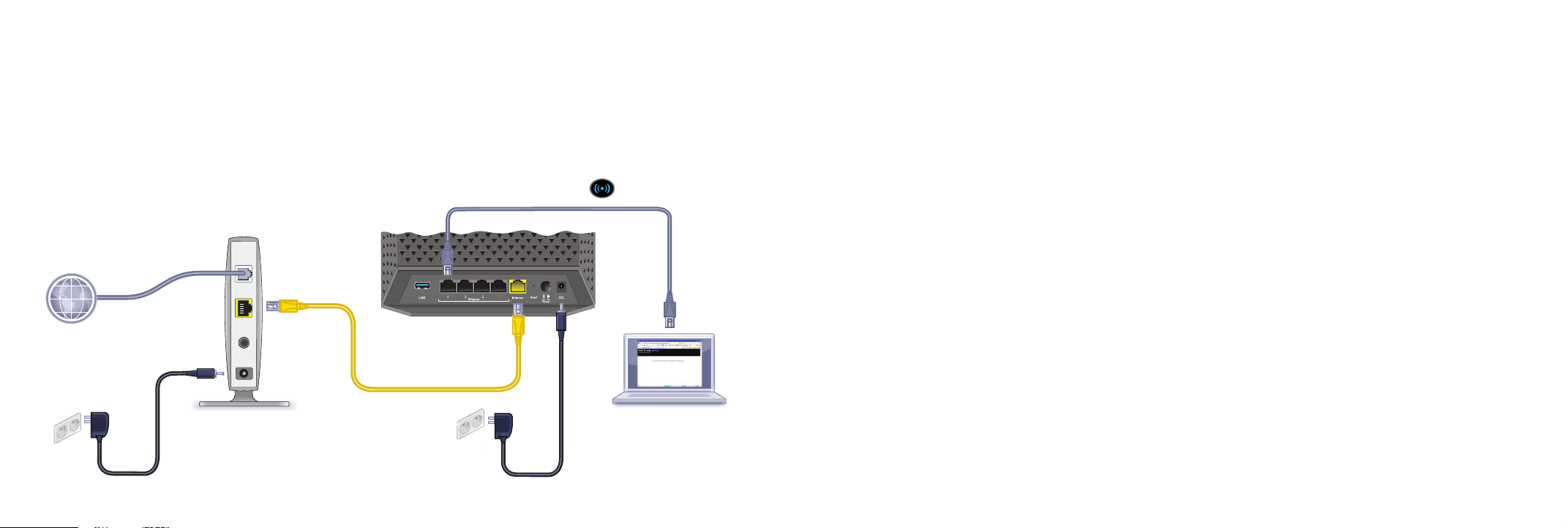
1. Préparez votre modem.
2. Connectez votre modem.
Débranchez votre modem. S'il est équipé
d'une batterie de secours, retirez la batterie.
Branchez votre modem. Remettez la
batterie en place. Connectez ensuite le
modem au port Internet du routeur.
Modem
Internet
Routeur
DSL ou câble
4. Connectez un 3. Mettez votre routeur
5. Lancez un navigateur.
Attendez que le voyant WiFi s'allume. Vous pouvez utiliser un câble
Ethernet ou vous connecter sans fil
.
Si l'écran de l'assistant genie ne
s'affiche pas, saisissez
www.routerlogin.net. Saisissez
admin comme nom d'utilisateur et
password comme mot de passe.
L'écran de l'assistant NETGEAR
genie s'affiche.
Le manuel de l'utilisateur est disponible en ligne à
l'adresse http://downloadcenter.netgear.com ou
via un lien dans l'interface utilisateur du produit.
sous tension. ordinateur.
Assistance
Merci d'avoir choisi les produits NETGEAR.
Après l'installation de votre périphérique, notez le numéro de série
inscrit sur l'étiquette située sous votre produit. Il vous sera nécessaire
pour enregistrer votre produit à l'adresse https://my.netgear.com.
Vous devez enregistrer votre produit avant de pouvoir utiliser
l'assistance téléphonique de NETGEAR. NETGEAR vous
recommande d'enregistrer votre produit sur le site Web de
NETGEAR.
Pour obtenir des mises à jour de produits et accéder au support Web,
rendez-vous à l'adresse http://support.netgear.com.
NETGEAR vous recommande d'utiliser uniquement les ressources
d'assistance officielles de NETGEAR.
Le manuel de l'utilisateur est disponible en ligne à l'adresse
http://downloadcenter.netgear.com ou via un lien dans l'interface
utilisateur du produit.
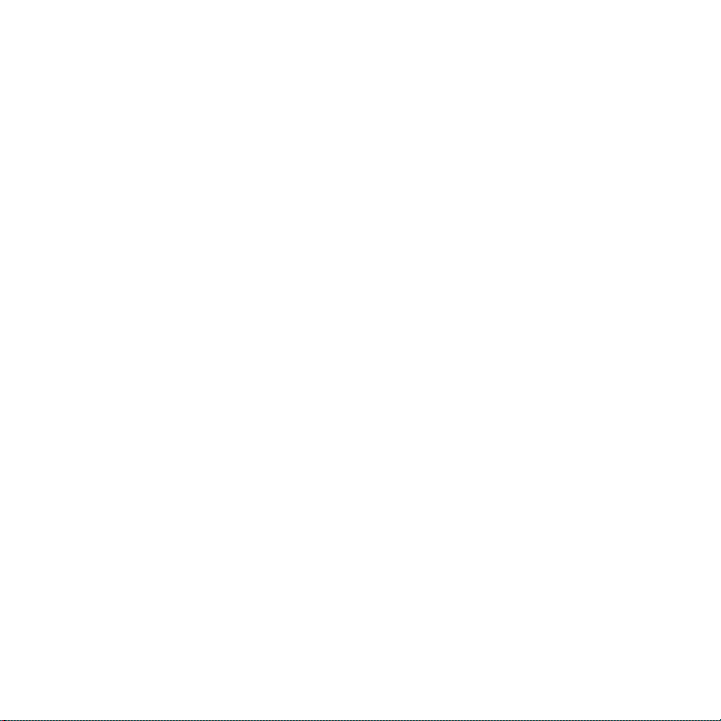
Table des matières
Installation du routeur . . . . . . . . . . . . . . . . . . . . . . . . . . . . . . . . . . . 2
Réseau WiFi et sécurité. . . . . . . . . . . . . . . . . . . . . . . . . . . . . . . . . . 7
Connexion au réseau WiFi . . . . . . . . . . . . . . . . . . . . . . . . . . . . . . . 8
Accès au routeur pour apporter des modifications
supplémentaires . . . . . . . . . . . . . . . . . . . . . . . . . . . . . . . . . . . . . . 10
Se connecter au routeur . . . . . . . . . . . . . . . . . . . . . . . . . . . . . 10
Modifier le mot de passe administrateur . . . . . . . . . . . . . . . . . 11
Récupérer un mot de passe administrateur oublié . . . . . . . . . 11
Accès à ReadySHARE . . . . . . . . . . . . . . . . . . . . . . . . . . . . . . . . . 12
Application de sauvegarde ReadySHARE Vault . . . . . . . . . . . . . . 14
ReadySHARE Printer . . . . . . . . . . . . . . . . . . . . . . . . . . . . . . . . . . 15
Serveur FTP personnel . . . . . . . . . . . . . . . . . . . . . . . . . . . . . . . . . 15
Application NETGEAR genie . . . . . . . . . . . . . . . . . . . . . . . . . . . . . 16
1
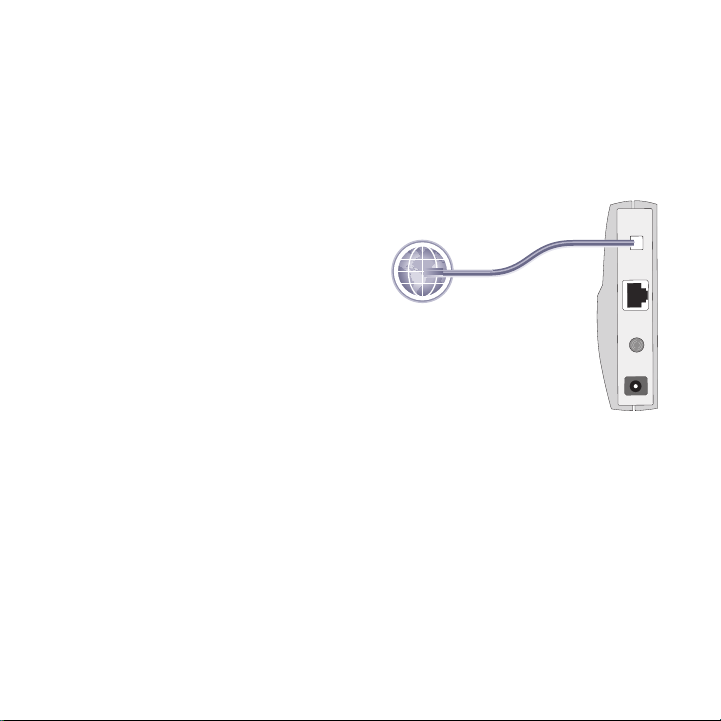
Installation du routeur
Vérifiez que votre service Internet est activé avant d'installer le
modem/routeur.
Pour installer votre routeur :
1. Préparez votre modem.
a. Débranchez votre modem.
b. Si le modem est équipé de
batteries de secours, retirez
les batteries.
c. Si le modem était déjà
connecté à un autre
routeur, débranchez le
câble reliant le modem à ce
routeur.
Vérifiez que votre modem est éteint et branché uniquement à la
prise murale de votre service Internet.
Internet
DSL ou câble
Modem
2
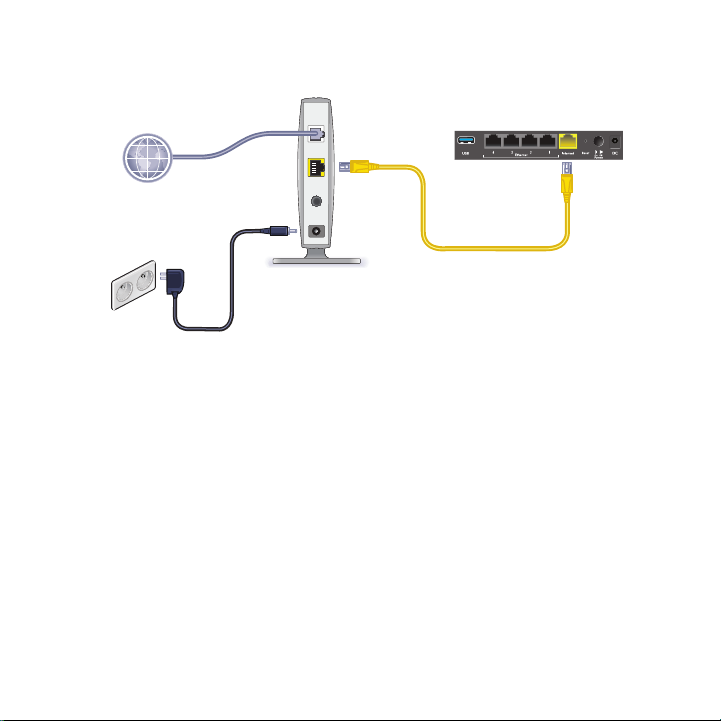
2. Connectez votre modem.
Routeur
Modem
a. Branchez le modem et mettez-le sous tension. (Remettez les
batteries en place si vous les avez retirées précédemment.)
b. Connectez le modem au port Internet du routeur à l'aide du
câble Ethernet jaune fourni avec le routeur.
3
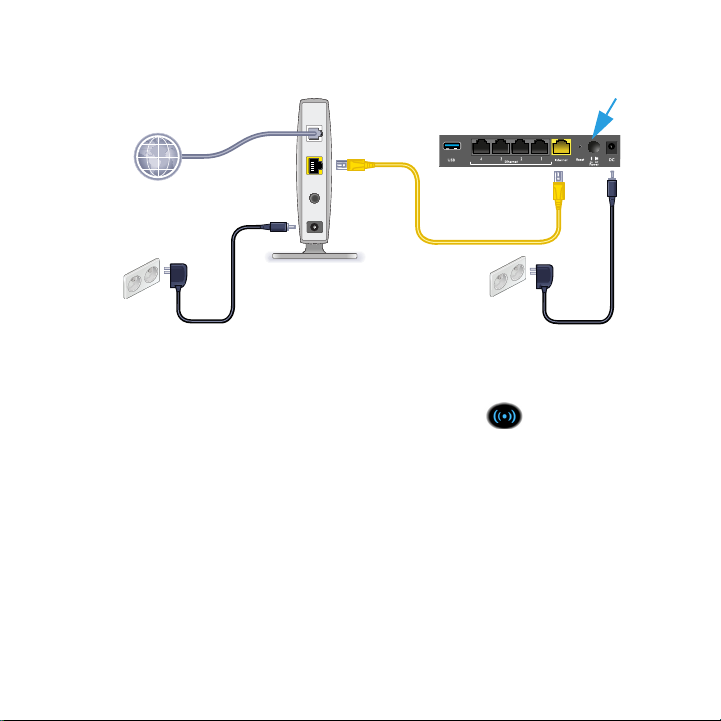
3. Mettez le routeur sous tension.
Bouton d'alimentation
a. Connectez l'adaptateur secteur au routeur et branchez-le
dans une prise.
b. Patientez jusqu'à ce que le voyant WiFi du panneau
avant s'allume. Si aucun voyant ne s'allume, appuyez sur le
bouton d'alimentation Power On/Off (Mise sous tension/
hors tension) situé à l'arrière du routeur.
4
